Adobe reader update что это
Обновлено: 04.07.2024
Для работы с документами нередко приходится использовать файлы с расширением PDF. Они представляют собой не что иное, как переведенные в электронный вид бумажные носители информации посредством сканирования и могут содержать различные изображения, текст и ссылки. Для просмотра таких файлов существует большое множество программ, среди которых в выгодном свете выделяется обновившийся adobe reader.
Почему именно она
Программа адоб ридер не содержит в себе большого количества инструментов, не позволяет редактировать реквизиты, а лишь просматривать отсканированную информацию и оставлять комментарии. Но вместе с тем adobe reader имеет упрощенное по максимуму рабочее окно, в котором все необходимые инструменты находятся под «мышкой».
Adobe reader позволяет своему владельцу совершать базовые операции форматирования документа: копирование, просмотр структуры документа, быстрая печать, редактирование вида страницы, манипуляции с изображениями и другие операции. В некоторых, более «тяжелых» версиях адоб ридер предусмотрена возможность конвертации исходного файла в документ с другим расширением.
Стоит особо отметить, что программа с базовым набором инструментов абсолютно бесплатная, имеет небольшой вес и устанавливается за считанные секунды. Это приложение рекомендуется иметь на всех персональных компьютерах любой компании и даже на домашнем ПК. Еще одним достоинством adobe reader является периодический выход обновлений, которые могут устанавливаться автоматически или вручную.
Ручное обновление приложения
Чтобы обновить adobe reader ручным способом, требуется проделать минимум действий, которые сводятся в пару кликов мышью:
- Находясь в приложении, обратиться к пункту меню «Справка» и в раскрывшемся списке выбрать «Проверка обновлений». При наличии новых файлов нажимаем «Загрузить». В противном случае «Готово».
- После успешного окончания загрузки нажимаем кнопку установки.
- После завершения процесса перезагружаем компьютер.
Теперь вы можете быть уверены, что на компьютере установлена самая последняя версия adobe reader.
Настройка автоматического обновления
Проделывать вышеописанные манипуляции не потребуется, если настроить автоматическую установку обновлений. Для этого необходимо, находясь в приложении, выполнить пару простых мероприятий:
- Выбрать пункт меню «Редактирование», в самом низу ссылку – «Установки».
- В категориях выбрать «установка обновлений».
- В раскрывшемся списке справа выбрать нужные параметры и сохранить изменения.
Теперь adobe reader будет обновляться автоматически, или так, как укажете вы ему сами. Таким же путем можно отключить установку обновлений или ограничить ее.


Кто сталкивался с форматом PDF, знают, что такие файлы невозможно открыть, используя лишь штатные средства операционной системы. Для чтения этого файла необходимо использовать дополнительное программное обеспечение. В статье речь пойдет о самой популярной читалке PDF-файлов - о Adobe Reader. Что это за программа, для чего она нужна и какие функции в ней есть и будет рассказано дальше по тексту.
Возможности программы
Как было заявлено, сейчас мы перечислим все возможности приложения Adobe Acrobat Reader, и уже по итогу наших рассуждений вы сможете сделать вывод, стоит ли скачивать и устанавливать программу или нет. Но предварительно стоит сделать заметку, сказав, что ПО распространяется бесплатно, но есть некоторые платные функции. Поэтому настоятельно рекомендуется скачать программу для самостоятельного изучения.
Чтение файлов
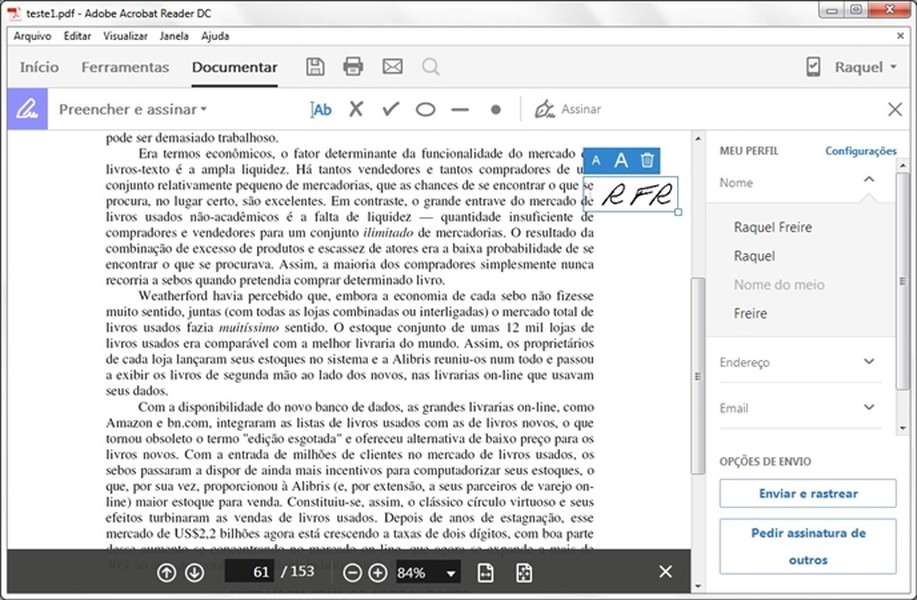
Начнем мы, конечно же, с самой основной функции приложения - с чтения файлов. Ведь большинство пользователей устанавливают Adobe Reader DC для возможности просмотра файлов формата PDF. Но простое открытие - это слишком просто для компании Adobe, она предоставила еще набор инструментов, чтобы сделать этот процесс более удобным для вас. Среди них есть следующие:
- Изменение масштаба.
- Развертывание документа.
- Использование закладок.
- Изменение формата отображения.
И это не все из доступных. Так что Adobe Reader - это одна из самых удобных читалок файлов PDF, и если вы ищите программу только для просмотра файлов, то рекомендовано использовать представленную.
Копирование изображений и текста
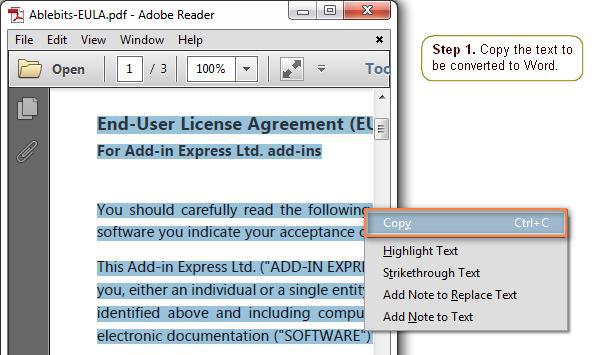
Возможно, для кого-то эта функция покажется странной, ведь копировать текст - что может быть проще? Но с PDF-файлами не все так просто. Дело в том, что не каждая программа позволяет совершать копирование данных из документа, что обуславливается спецификой самого формата. Но в Adobe Reader PDF-файл и его содержимое легко поддаются копированию.
Создание штампов и комментариев
Добавление комментариев и создание штампов - это не ново для опытного пользователя. Данная функция давным-давно используется во всем известном текстовом процессоре "Майкрософт Ворд", но "заимствованное" не значит "плохое".
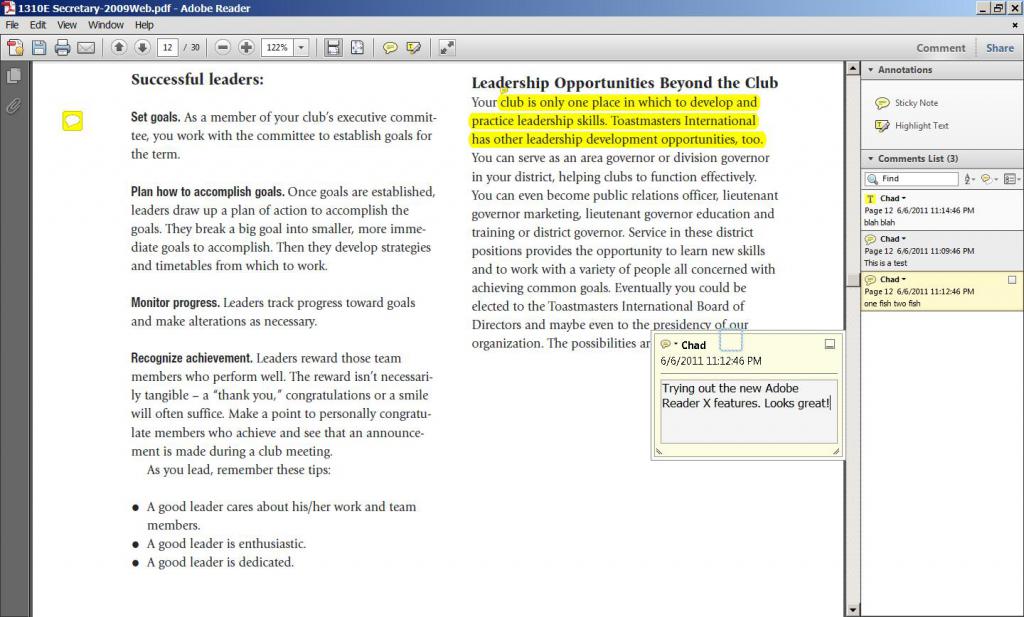
Сканирование изображений
Функция сканирования изображений одна из платных, что, несомненно, огромный минус этой программы. Ведь она очень полезна. Сейчас будет объяснено, как она работает. Например, вы отсканировали книгу, соответственно, ее страницы - это картинки, а не текстовый документ, и их отредактировать никак нельзя (только в графическом редакторе, но там работа будет протекать с изображением, а не с текстом). Когда вы откроете такое изображение в программе Adobe Reader, она просканирует его, преобразит его в текст и позволит совершить редактирование. Так что Adobe Reader - это отличная программа, если не брать во внимание стоимость ее платных опций.
Кстати, если вы ищите приложение с возможностью преобразования текста с фото в PDF-формат, то стоит обратить свое внимание на программу PDF XChange Viewe. Она точно так же справляется с представленной задачей, но при этом полностью бесплатна.
Конвертация
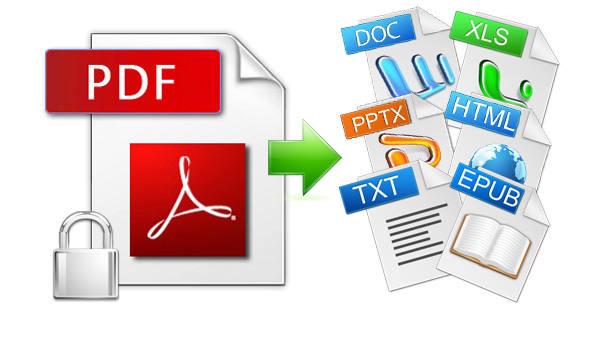
Многие пользователи могут предположить, что опция программы, которая была приведена чуть выше, - это обычное конвертирование, но это не так, хоть Adobe Reader и имеет специальные для этого инструменты. Сейчас поговорим о них.
Изначально стоит поговорить о том, а какие форматы программа может конвертировать в PDF. Их список имеет следующий вид:
Да, форматов для конвертации не так уж и много, но их вполне достаточно, чтобы продолжить работу с файлом в другой удобной программе. О том, как пользоваться этой функцией, будет рассказано чуть ниже, ну а сейчас стоит перейти к преимуществам и недостаткам этого программного обеспечения.
Достоинства
Среди плюсов этой программы можно выделить следующее:
- Она имеет простой, понятный и, что немаловажно, удобный интерфейс, с которым приятно работать и в котором разберется даже неопытный пользователь.
- В программе есть дополнительные функции, она умеет не только открывать файлы PDF для чтения.
- Приложение полностью переведено на русский язык.
Исходя из этих трех пунктов, уже можно сделать вывод, что Adobe Reader - это хорошая программа для работы с файлами формата PDF, но у нее есть и недостатки, к которым мы сейчас и перейдем.
Недостатки
Как работать в программе
Вы уже знаете, что Adobe Reader - это отличная программа для работы с PDF-документами, но, возможно, вы столкнетесь с трудностями при ее использовании. В таком случае рекомендуем ознакомиться с руководством по выполнению определенных действий в программе, которое будет изложено ниже.
Как открыть файл PDF
Сначала давайте разберемся с основным - как открыть файл в программе. И, долго не разглагольствуя, перейдем к сути:
- Запустите программу.
- Нажмите по кнопке "Файл".
- Кликните по пункту "Открыть". Также вы можете на втором шаге нажать кнопки Ctrl+O.
- В появившемся окне "Проводника" перейдите в директорию с PDF-файлом.
- Выберите его.
- Кликните по кнопке "Открыть".
Вот так просто можно просмотреть информацию из документа в программе Adobe Reader для Windows. Но это не единственный способ открытия, давайте рассмотрим второй.
- Откройте "Проводник".
- Перейдите в папку с файлом PDF.
- Нажмите по нему ПКМ.
- Наведите на пункт "Открыть с помощью".
- Выберите "Другое приложение".
- Из списка появившихся программы выберите Adobe Reader и нажмите "ОК".
Также обратите внимание на пункт "Использовать по умолчанию". Если поставите отметку рядом с ним, то в будущем все PDF-файлы будут запускаться в Adobe Reader при двойным клике ЛКМ по ним.
Как редактировать PDF
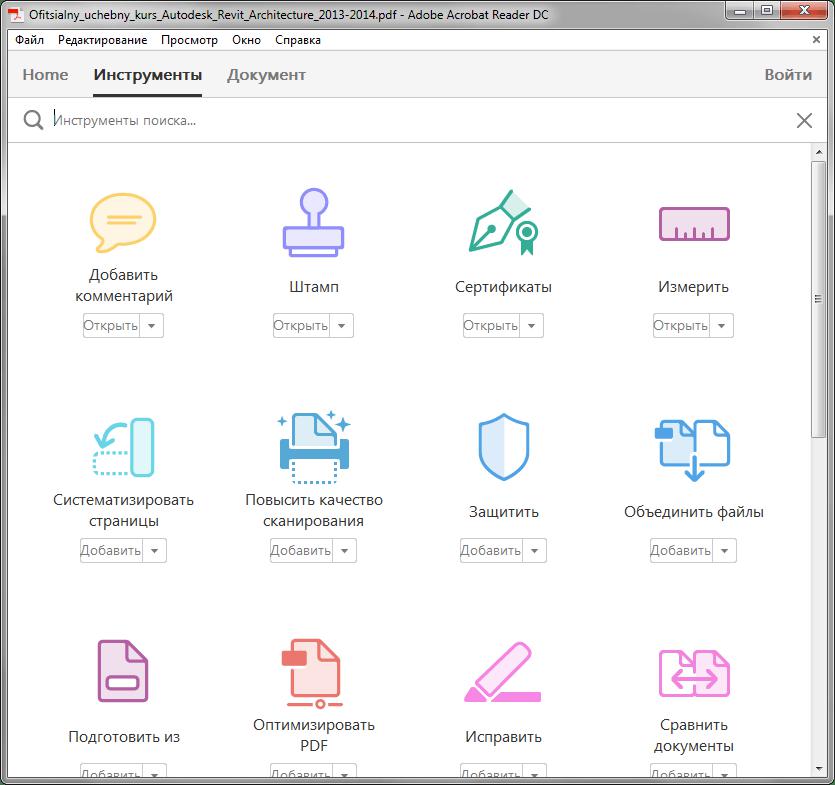
Помимо просмотра документа, в программе есть еще возможность его редактирования. Для этого используется набор специальных инструментов. Давайте сначала посмотрим на их список. Для этого достаточно всего лишь открыть файл в программе и перейти на вкладку "Инструменты". Перед вами появится список всех возможных инструментов. Для их использования достаточно всего лишь дважды кликнуть по желаемому элементу, после чего вы попадете на редактируемый документ, а в интерфейсе программы появится новая панель инструмента, который вы выбрали.
Как конвертировать
Чуть ранее было рассказано про возможность программы конвертировать PDF-файлы в формат, пригодный для Word, Excel и обычных текстовых редакторов по типу "Блокнот". Для этого вам необходимо:
- В открытом документе нажать по кнопке "Файл".
- Навести курсор на пункт "Сохранить как другой".
- Из подменю выбрать желаемый формат для конвертации.
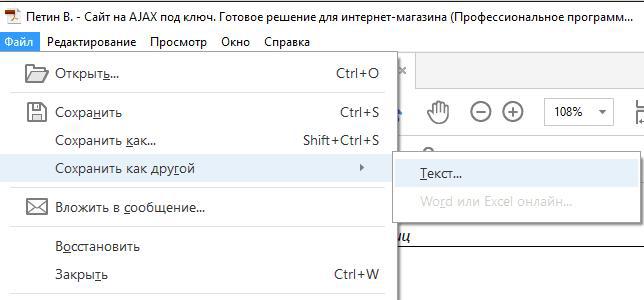
После этого вам останется лишь указать папку, куда нужно поместить файл на выходе.
Заключение
Теперь вы знаете о приложении Adobe Reader DC чуть больше. И на основе наших комментариев вы можете определиться, стоит ли устанавливать его на свой компьютер или нет.

Adobe (Acrobat) Reader - самая крутая и популярная программа для чтения и печати документов в формате *.pdf (Adobe Portable Document Format). Преимущество PDF-документов известно всем: они могут быть открыты на любом устройстве (при наличии соответствующего ПО), при этом вид, структура и расположение информации выглядит точно так же, как и на том компьютере, на котором они создавались. Благодаря этому, PDF-файлы очень практичны при ведения электронного архива или обмена информацией.
Adobe (Acrobat) Reader позволяет проводить все основные операции при работе с такими документами: чтение, копирование, zoom (увеличение, уменьшение), печать, изменение ориентации страниц и многое-многое другое. Самые последние версии приложения могут работать также в виде дополнительного модуля (плагина) ко всем известным браузерам.
Таким образом, всего один файл PDF может заменить множество документов. Сюда можно интегрировать текстовые, графические, звуковые и видео элементы. Присутствуют технологии воспроизведения различного мультимедиа, чтения и организации удобных электронных книг, поиска PDF-файлов, отображения слайд-шоу Adobe Photoshop Album и т.д. Стоит отметить и хорошее качество упаковки информации в PDF, благодаря чему сам файл получается достаточно "легким" без потери качества.
- Подключение к Adobe Document Cloud, что значительно облегчает работу с использованием нескольких ПК и мобильных устройств.
- Возможность открытия и взаимодействия со всеми видами содержимого в PDF-формате, включая формы и мультимедийный контент.
Adobe Reader - популярнейшее приложение для работы с PDF-документами. Позволяет проводить все.
Бесплатная программа для просмотра и редактирования всех форматов текстовых документов.
LibreOffice - мощный пакет офисных приложений, включающий в себя все самые необходимые.
Бесплатный полноценный офисный пакет для Windows, позволяющий свободно работать с любыми.
PDF-XChange Viewer - небольшая и полнофункциональная программа для просмотра файлов в формате PDF. .
Отзывы о программе Adobe Reader
Разбитые надежды про Adobe Reader 11.0 Ru / 2019.008.20071 En [20-10-2021]
Работает секунд 15 и вылетает
6 | | Ответить
Из-за постоянного вылет программы Адоберидер уже больше года пользуюсь фоксит ридером и эдитором. Вполне довольна. Но пришлось вот опять установить Адобе ридер, причем (зараза такая) установился именно в версии DC, хотя установщик подписан AR11. Пока 2 дня работает.
5 | 10 | Ответить
Иван в ответ Elen про Adobe Reader 11.0 Ru / 2019.008.20071 En [02-10-2021]
Сверху есть кнопка справка -> проверка обновлений, подождите пару минут, adobe сам присосёт все нужные обновления, потом предложит их установить, и вылеты прекратятся.
3 | | Ответить
Igor про Adobe Reader 11.0 Ru / 2019.008.20071 En [13-11-2020]
Решение проблемы.
У меня то же через 30 секунд сам закрывался. Надо успеть открыть справка - нажать обновление. После обновления и перезагрузки все работает.
10 | 11 | Ответить
Svet в ответ Igor про Adobe Reader 11.0 Ru / 2019.008.20071 En [22-11-2020]
Всем спасибо. вылетал, при установке обновления обновился до 11.0.23, вылетать перестал
10 | 9 | Ответить
Программа не работает, переустанавливал 2 раза, при просмотре pdf файлов вырубается через несколько минут.
8 | 3 | Ответить
Snem в ответ Станислав Алексеевич про Adobe Reader 11.0 Ru / 2019.008.20071 En [22-09-2020]
Видать что-то у тебя не то с конфой. Прога прекрасно работает!
7 | 6 | Ответить
Макар в ответ Snem про Adobe Reader 11.0 Ru / 2019.008.20071 En [27-10-2020]
Русская версия действительно вылетает, с английской проблем нет
10 | 2 | Ответить
Читайте также:

